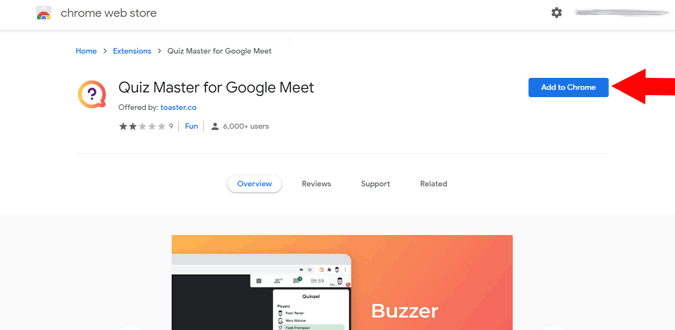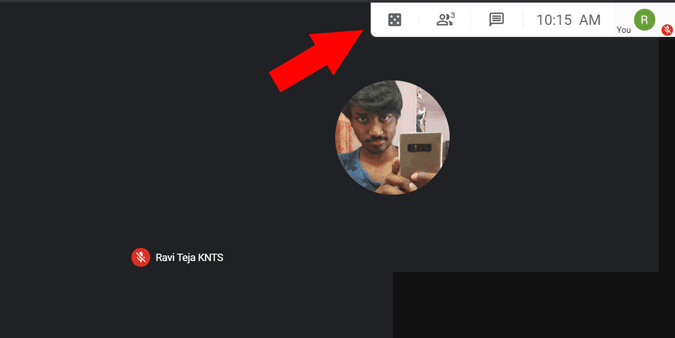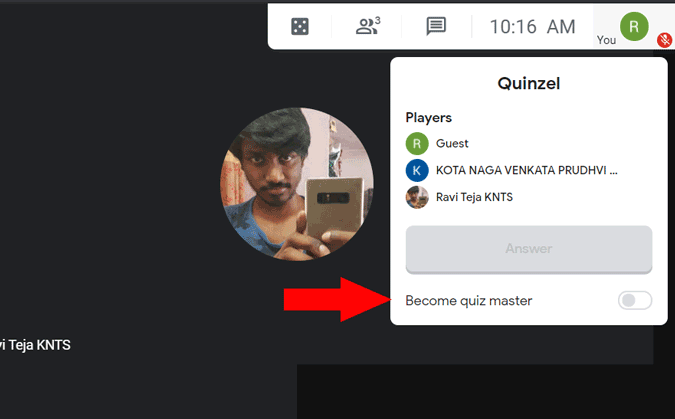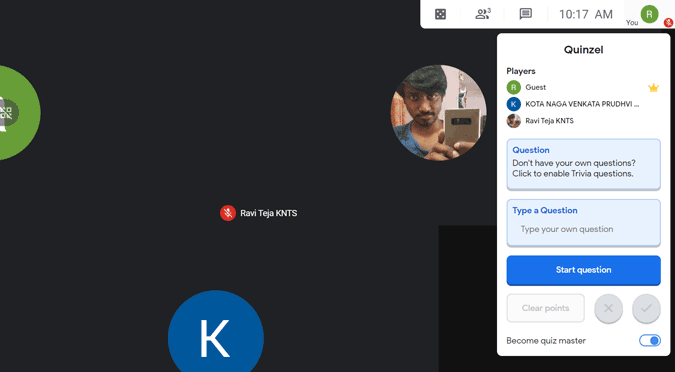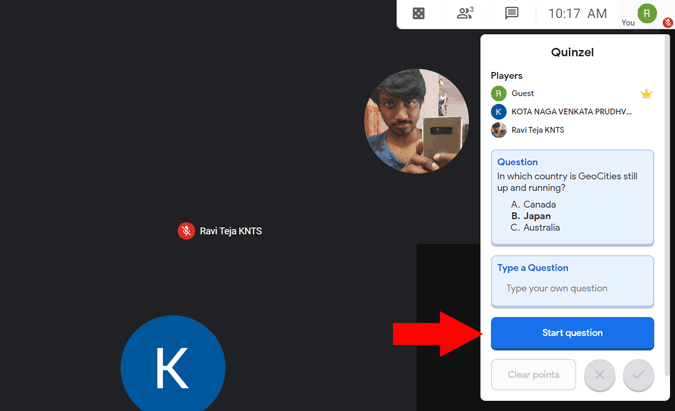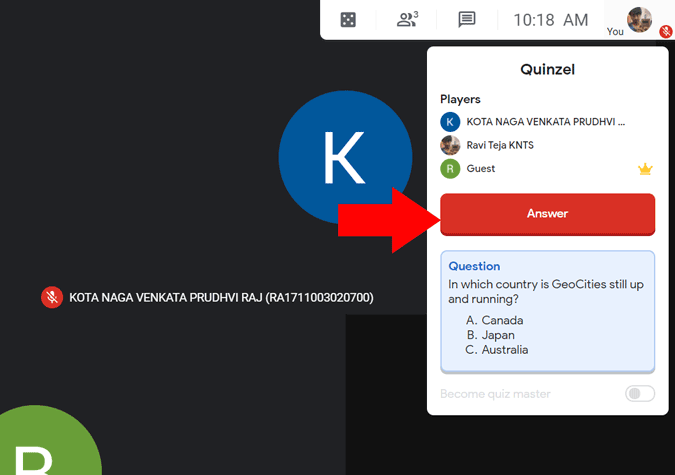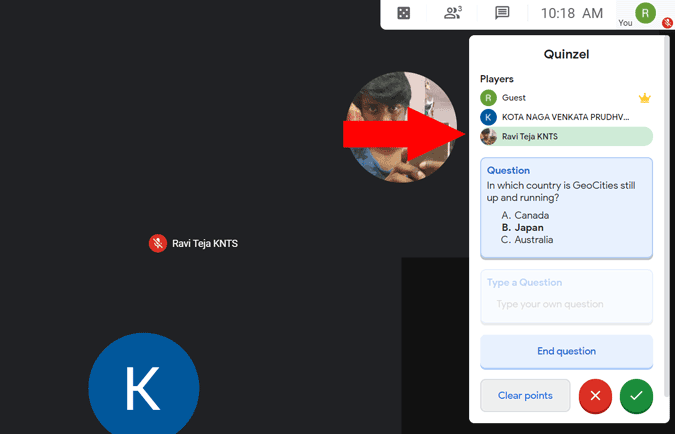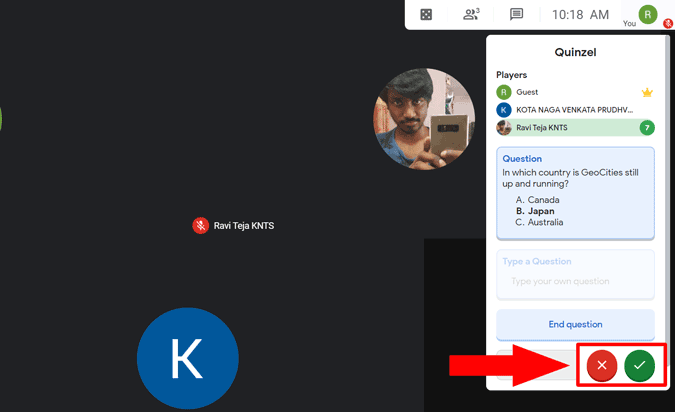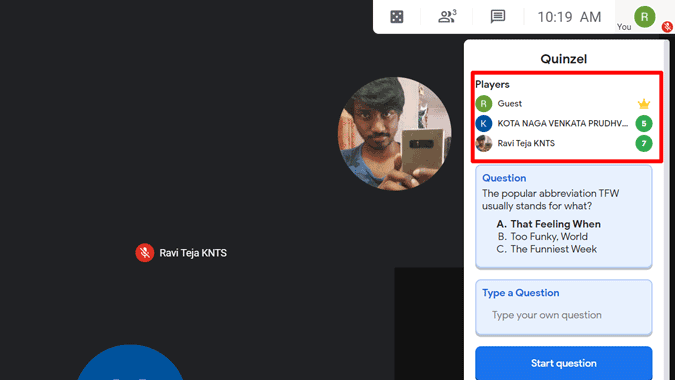V době, kdy lidé používají Google Meet z online kurzů, mnoho lidí hledá kvízy na samotné Meet. I když k tomu neexistuje žádná nativní možnost, stále můžete provádět kvízy s rozšířeními třetích stran.
Ale dvě věci, které je třeba si zapamatovat, je, že každý si musí nainstalovat rozšíření, aby mohl hrát kvíz, a nemůžete hrát z mobilní aplikace. Zde je návod, jak můžete provádět kvízy ve službě Google Meet
Čtěte také: Jak se zúčastnit Google Meet
Jak provedete test v Učebně Google?
Nejprve si nainstalujte rozšíření s názvem Quiz Master (Quinzel) z internetového obchodu Chrome. Také se ujistěte, že všichni studenti nebo vaši přátelé, kteří se účastní setkání, také nainstalovali rozšíření.
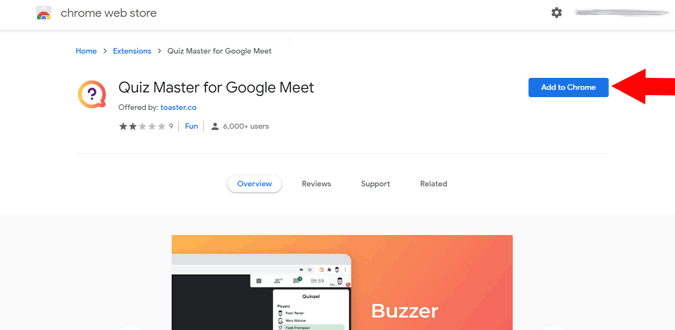
Nyní otevřete Google Meet a zahajte schůzku. Zde najdete novou možnost s ikonou kostky v pravém horním rohu. Klikněte na to.
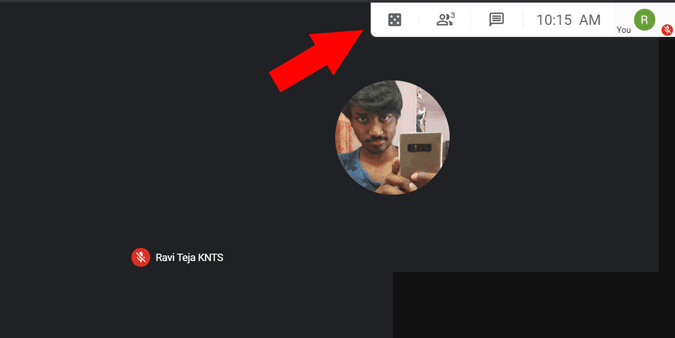
Otevře se postranní nabídka, kde najdete všechny lidi, kteří si rozšíření nainstalovali a mohou si s vámi hrát. Pokud jste hostitelem kvízu, povolte přepínač „Stát se mistrem kvízu“. Každý může najít kvízmastera, protože vedle jeho jména je zobrazena ikona koruny.
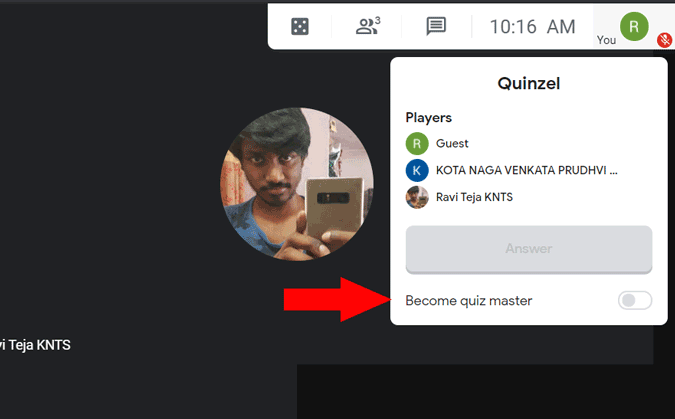
Po dokončení může kvízmaster vybrat buď možnost „Otázka“ nebo „Zadejte otázku“. Výběrem možnosti „otázka“ se zobrazí náhodná drobná otázka. Výběrem možnosti Zadat otázku získáte možnost zadat otázku.
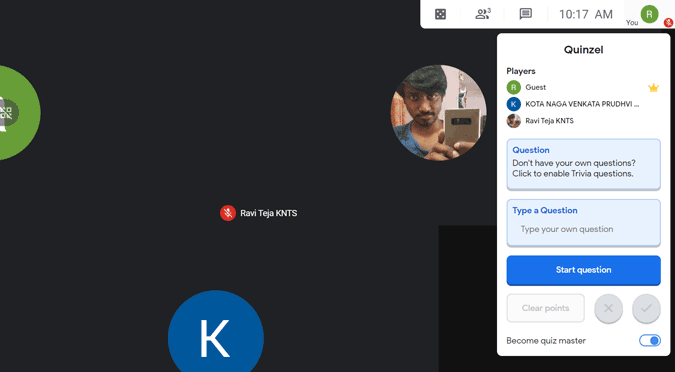
Po dokončení klikněte na tlačítko „Začít otázku“.
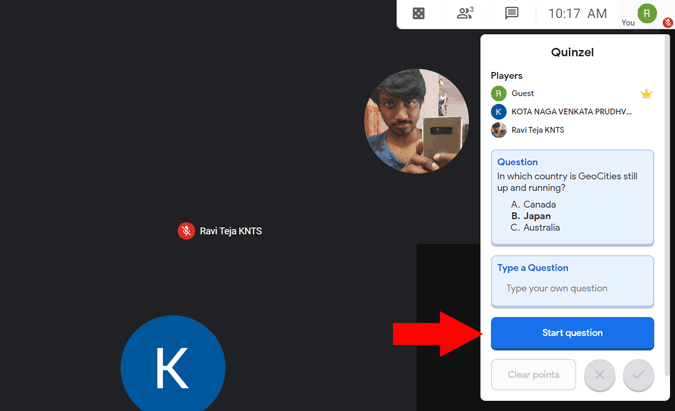
Každý účastník setkání může kliknout na tlačítko „Odpovědět“, pokud zná odpověď.
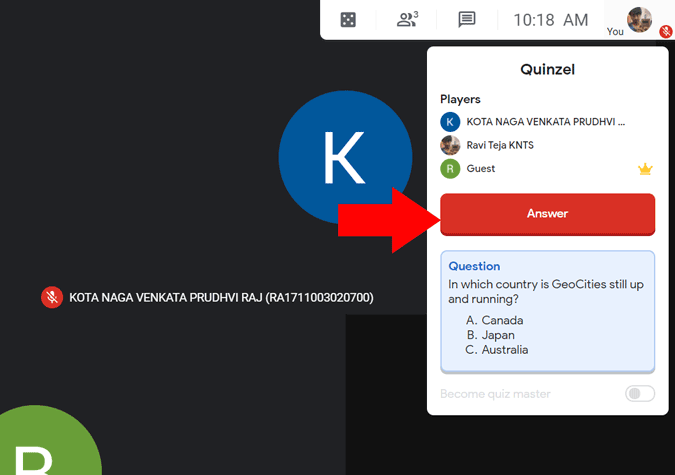
Rozšíření zaznamená nejrychlejší kliknutí a zvýrazní jejich jméno zeleným štítkem. Mohou odpovědět na otázku ve videohovoru jako obvykle.
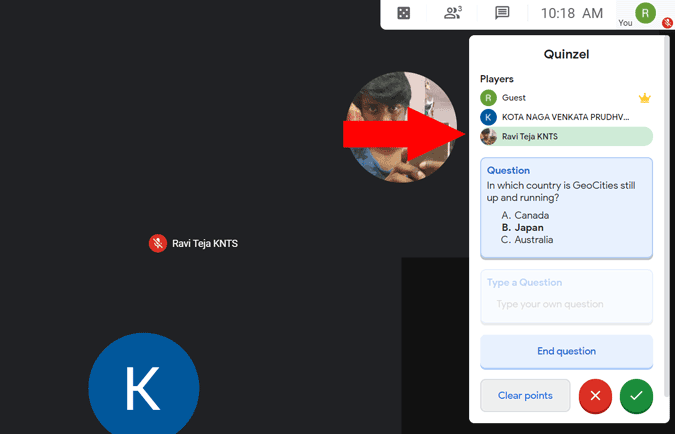
Pokud odpověděli správně, můžete kliknout na tlačítko zaškrtnutí, které zobrazí bod hráči, nebo můžete kliknout na špatné tlačítko, které bod sníží. Po dokončení otázky stačí kliknout na tlačítko „Ukončit otázku“ a založit novou otázku.
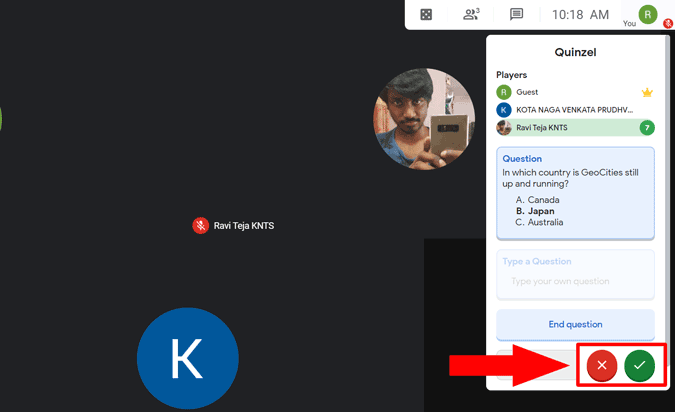
Můžete jít na tolik otázek, kolik chcete. Na konci kvízu můžete pro každého hráče kromě jeho jména získat i body do pokladny.
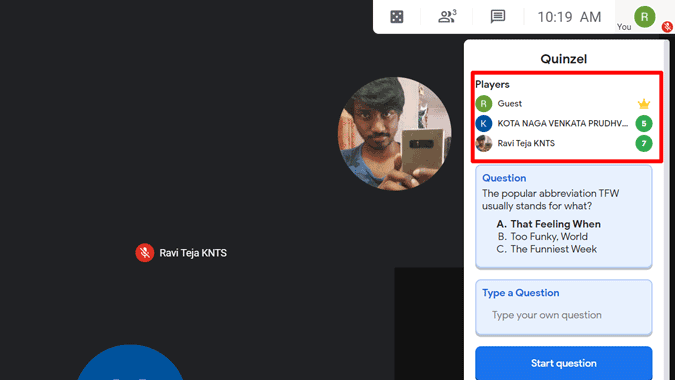
Zabalit se
Jedná se spíše o rychlejší kvízovou hru s prvním prstem než o kvíz, kterého se každý účastní se svou vlastní odpovědí. Každopádně pokud něco takového hledáte, podívejte se na web Class Marker .
Čtěte také: Nejlepší kvízové aplikace a kvízové hry pro Android pro každou potřebu